Мобильная рабочая станция Dell Precision 5750: процессор Intel Xeon W, профессиональная видеокарта Nvidia Quadro и много достоинств
В прошлом году мы протестировали бизнес-ноутбук Dell Latitude 9510 из новой премиальной линейки компании. Тогда мы отдали должное его внешнему виду, отличному экрану, долгому времени автономной работы. Вообще, достоинств у ноутбука хватало. Но вот производительностью эта модель похвастать никак не могла — зато все остальные преимущества не самого мощного процессора (слабый нагрев и тихая работа кулера) были налицо. Представители Dell, тем не менее, решили дать нам на тесты такой ноутбук, про процессор которого мы вынуждены будем написать только хорошее. В итоге к нам приехал не совсем ноутбук даже, а настоящая рабочая станция Precision 5750 — с процессором Intel Xeon W и видеокартой Nvidia Quadro.
Конфигурация и комплектация
Как и подобает рабочему инструменту, подбираемому под конкретную руку и под конкретные условия, Dell Precision 5750 может поставляться в большом количестве разных конфигураций. Одних только процессоров сюда может устанавливаться 7 разных моделей, от 4-ядерного Core i5–10400H до 8-ядерных Core i9–10885H и Xeon W-10885M. Конфигураций памяти — аж 18, от 8 до 64 ГБ, одним или двумя модулями разной частоты, с или без ECC. Вот выбор видеокарт — поскромнее: помимо «встройки» это могут быть только профессиональные Nvidia Quadro T2000 с 4 ГБ и Nvidia Quadro RTX 3000 с 6 ГБ. Также есть богатый выбор накопителей и вариантов ОС (6 разных Windows 10 и Ubuntu 18.04 LTS). В общем, идею вы поняли. Перечислить все эти варианты в нашей табличке невозможно, она слишком распухнет, поэтому приведем данные только той конфигурации, которая была у нас на тестах — по совокупности характеристик это условно средняя модель. Конечно, не все упомянутые варианты доступны в России, но что-то может быть поставлено под заказ… В общем, тут лучше общаться с поставщиками, благо в подземном переходе такими рабочими станциями не торгуют.
| Dell Precision 5750 | ||
|---|---|---|
| Процессор | Intel Xeon W-10855M (6 ядер/12 потоков, 2,8/5,1 ГГц, кэш 12 МБ, 45 Вт) | |
| Оперативная память | 2×16 ГБ DDR4–2667 с поддержкой ECC (SO-DIMM-модули Micron 18ASF2G72HZ-2G6E1) | |
| Видеоподсистема | интегрированная графика Intel UHD Graphics P630 Nvidia Quadro T2000, 4 ГБ GDDR6 |
|
| Экран | 17 дюймов, 1920×1200, 60 Гц, IPS, полуматовый, 100% sRGB | |
| Звуковая подсистема | кодек Realtek ALC3204, 4 динамика | |
| Накопитель | 1×SSD 512 ГБ (Micron 2200S, M.2 2280, NVMe, PCIe x4) есть еще один слот M.2 2280 для второго накопителя |
|
| Оптический привод | нет | |
| Картовод | SD | |
| Сетевые интерфейсы | Проводная сеть | нет |
| Беспроводная сеть Wi-Fi | Intel Wi-Fi 6 AX201 160MHz (802.11ax, 2×2 MIMO) | |
| Bluetooth | Bluetooth 5.1 | |
| Интерфейсы и порты | USB | 4 USB 3.1 Type-C + 1 USB 3.0 Type-A на адаптере Dell DA20 |
| RJ-45 | нет | |
| Видеовыходы | 4 Thunderbolt 3 (USB Type-C) + 1 HDMI 2.0 (до 4K@60 Гц) на адаптере Dell DA20 | |
| Аудиоразъемы | совмещенный выход на наушники и микрофонный вход (миниджек 3,5 мм) для гарнитуры | |
| Устройства ввода | Клавиатура | с подсветкой |
| Тачпад | кликпад | |
| IP-телефония | Веб-камера | есть (1280×720@30 к/с), с работой в ИК-диапазоне и поддержкой Windows Hello |
| Микрофон | массив микрофонов | |
| Дополнительно | есть разъем для клинового замка сканер отпечатков пальцев интегрирован в кнопку включения |
|
| Аккумулятор | 97 Вт·ч | |
| Габариты | 375×250×24 мм (толщина самого корпуса без ножек — 20 мм) | |
| Масса без блока питания | 2,37 кг | |
| Адаптер питания | 130 Вт, 340 г, USB-кабель 1,8 м (+ сетевой кабель 0,9 м) | |
| Операционная система | Windows 10 Pro for Workstations | |
| Розничные предложения всех конфигураций Dell Precision 5750 |

У ноутбука очень внушительная «праздничная» коробка, а облегающая ее обычная картонная имеет ручку для переноски. Но внутри большой и красивой упаковки можно найти только тонкую рабочую станцию, адаптер питания на 130 Вт весом 340 г с суммарной длиной двух кабелей 2,7 м, интерфейсный адаптер DA20 и печатную продукцию. Адаптер питания изящный, хотя и не очень легкий, у него закругленные края, вокруг которых удобно обматывается и фиксируется кабель. На разъеме USB Type-C, подключаемом к порту ноутбука, есть индикатор подключения к сети, причем с обеих сторон разъема.

Расширить очень скудный (если не по количеству, то точно по ассортименту) набор портов ноутбука призван поставляемый в комплекте с ним миниатюрный адаптер Dell DA20. Это 24 грамма веса, очень короткий кабель с разъемом USB Type-C, который может прятаться в выемку корпуса, и выходные порты USB 3.0 Type-A и HDMI 2.0. Конечно, возиться с адаптером не так удобно, как втыкать кабель в разъем сразу на корпусе ноутбука. Конечно, он будет мешаться при переноске и забываться. Наверное, если уж оборудовать серьезно рабочее место под такой ноутбук, то разумно использовать полноценную док-станцию, которая сразу подарит много разъемов USB, видеовыходы, Ethernet-розетку и пр. Тем не менее, и такой миниатюрный адаптер вполне имеет право на жизнь, а где-то окажется даже удобнее.


Внешний вид и эргономика
Коробка (внутренняя, «красивая») у Dell Precision 5750 очень внушительная, однако когда мы раскрыли ее и увидели сам ноутбук, то решили, что произошла какая-то путаница: нам на тесты в коробку вложили тонкую, изящную модель, которая просто не может быть мощной рабочей станцией. Оказалось — может. Впрочем, мы осознали свою ошибку, как только взяли ноутбук в руки: если Latitude 9510 весил менее полутора кило, то Precision 5750 едва не дотягивает до 2,5 кг. Конечно, у Latitude 9510 и корпус меньше (все-таки экран у него 15″), и батарея, но не слишком большая разница в габаритах (375×250×24 против 340×215×20 мм) заставляет предположить, что в существенной степени за прирост массы ответственна система охлаждения.

Корпус металлический, со строгой отделкой, края и углы изящно закруглены и скошены. Также к краям он немного сужается, поэтому выглядит ноутбук еще тоньше. Поверхность крышки и днища матовая, с легким эффектом шлифовки. Боковины, напротив, отполированы, смотрится это очень хорошо. Рабочая поверхность выполнена из гладкого углеволокна с оригинальным характерным рисунком. Ноутбук приятно держать в руках, его можно с удобством переносить, держа за угол (если хватит силы рук: он тяжелый!), корпус не скрипит и не «гуляет», крышка не проминается под пальцами и не люфтит при задевании.

При закрывании крышка фиксируется магнитами в углах с легким металлическим стуком. Ее вполне можно открыть одной рукой, корпус достаточно тяжелый, чтобы не подпрыгивать при этом, но трудно за что-то зацепиться, когда ноутбук закрыт — никаких специальных выступов не предусмотрено, а боковины отполированы. Максимальный угол раскрытия крышки — около 150 градусов, при этом она не касается стола.

На задней панели корпуса расположены только вентиляционные отверстия, причем при работе откинутая крышка заезжает за них, так что выходящий горячий воздух нагревает ее, в том числе самый низ экрана.

Вентиляционные отверстия на днище служат для забора холодного воздуха.

На переднем торце корпуса расположен индикатор зарядки — довольно длинная тонкая полоска, причем поскольку передняя грань немного скошена книзу назад, его почти не видно при работе за ноутбуком. Индикатор светит матовым белым светом при зарядке и матовым оранжевым при разряде до 10%. После выключения по разряду батареи индикатор еще пару минут светит оранжевым, чтобы можно было заметить и понять причину самостоятельного выключения ноутбука.

На левом боку можно найти отверстие клинового замка и 2 порта Thunderbolt 3/USB 3.1 Type-C. На правом — универсальный аудиоразъем (миниджек), картовод для карточек SD и еще 2 порта Thunderbolt 3/USB 3.1 Type-C. Вот такой вот радикальный подход.


Правда, как мы уже сказали, в комплекте с ноутбуком идет компактный адаптер, который превращает любой из портов USB Type-C в один порт USB Type-A и один видеовыход HDMI. Собственно, переход на порты USB Type-C напрашивается, они по многим параметрам удобнее, но пока все же хотелось бы видеть хоть один USB Type-A на корпусе. Кроме того, стало бы гораздо удобнее, если бы хоть один порт USB Type-C был перенесен к переднему краю корпуса (а лучше — по одному с каждой стороны). Заряжается ноутбук через любой порт USB Type-C, также все эти порты вполне традиционно поддерживают вывод DisplayPort 1.4 и ускоренную зарядку Power Delivery для подключенных к ним мобильных устройств.

Экран на крышке заключен в очень тонкую пластиковую рамку. Ее ширина составляет 6,5 мм сверху, 4 мм по бокам и примерно 3 мм (!) до рабочей плоскости с клавиатурой снизу (при распахивании крышки она уезжает назад и вниз за основную часть корпуса). Неудивительно, что ноутбук очень компактный для экрана с такой диагональю: для сравнения, ширина и глубина корпуса у игрового ноутбука Asus ROG Strix Scar 17 G732LXS (правда, с диагональю экрана 17,3″, а не 17″) составляют 400×295 мм, тогда как у рабочей станции Dell — 375×250 мм. Это, скорее, габариты 15-дюймового ноутбука (правда, не самого компактного).
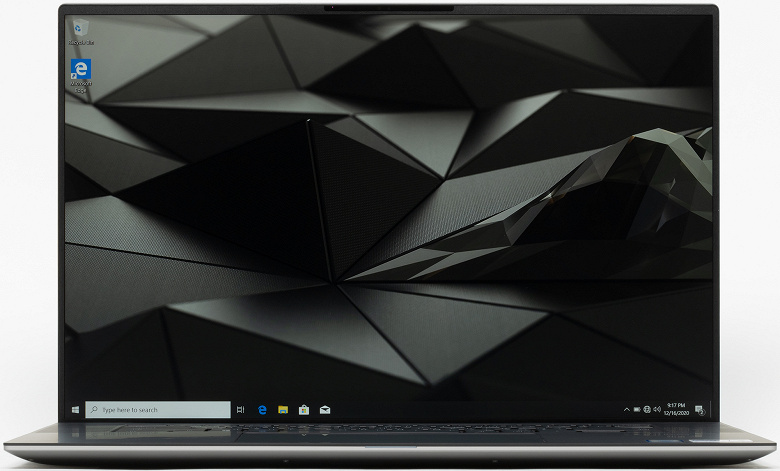
На верхней части рамки разместилась веб-камера (качество совсем плохонькое) с сигнальным светодиодом. Штатного способа отключить или зашторить камеру не предусмотрено. По бокам от нее расположены датчики приближения и освещения, а также ИК-излучатели — они помогают камере, имеющей совмещенную ИК+RGB-матрицу, распознавать лицо даже в темноте. Распознавание лица поддерживается для авторизации Windows Hello. На верхнем краю крышки располагается массив микрофонов, призванный обеспечить максимальное качество звука во время переговоров.
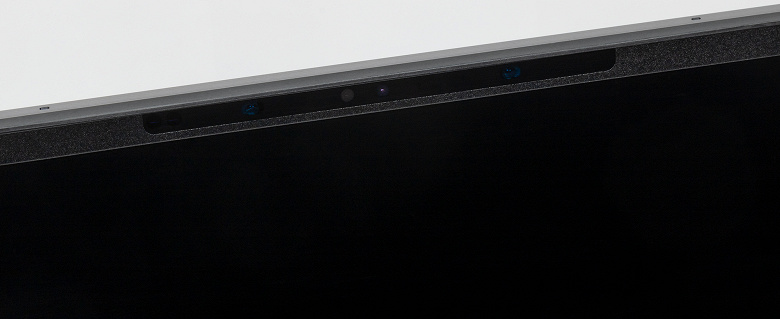
На фоне тачпада (о котором мы еще поговорим) и впечатляющих корпуса и экрана клавиатура здесь ничем не порадовала. Нет, проблем с ней никаких, но и ничего особенного. По бокам от нее расположены динамики с большими решетками, из-за них не хватило места цифровому блоку.

К основным клавишам претензий нет, но «стрелочки» совмещенные (и очень неудобные), а Home, End, PgUp и PgDn без Fn не нажимаются. Зато Insert и Delete есть по отдельности, а еще есть PrtSc. Верхний ряд клавиш заужен, функциональные кнопки в нем имеют по две функции, вторая реализуется в сочетании с Fn (изменение громкости звука, яркости подсветки кнопок и экрана и пр.). В интерфейсе фирменных утилит переключателя их функции нет, хотя это можно сделать в BIOS Setup. Однако гораздо удобнее использовать «на лету» переключатель Fn Lock — Fn + Esc.

Кнопка питания не отделена от общего блока клавиш, ее можно нажать случайно. Вообще, эта кнопка без каких-либо обозначений выглядит странно (и не подсвечивается), однако секрет прост: в нее интегрирован сканер отпечатков пальцев. Само по себе расположение для сканера, может быть, не очень удобное, но распознавание пальца происходит моментально и безошибочно.

В целом получается типичная клавиатура для 15-дюймовых ноутбуков, с чуть увеличенными основными клавишами (16,5×15,5 мм) и совсем мелким ходом мембранных кнопок (1,1 мм). Расстояние между центрами клавиш в одном ряду составляет 19 мм, а между их краями — 4 мм. Печатать на клавиатуре комфортно, звуков при печати практически нет.
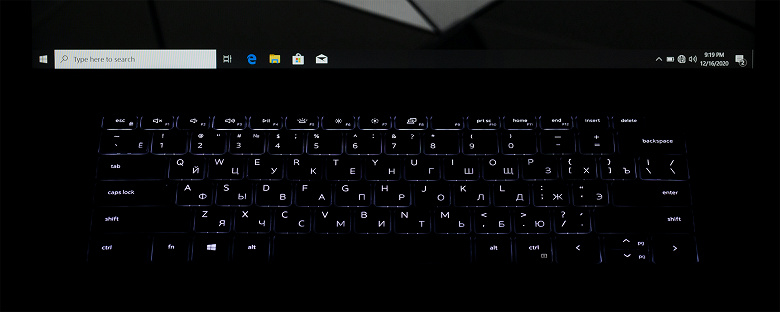
Имеется двухуровневая по яркости белая подсветка (третье состояние — выключена), подсвечиваются символы на клавишах и немного периметр каждой клавиши. Подсветка автоматически гаснет после минуты неактивности, отключить это поведение в фирменных утилитах нельзя. Однако поскольку такое поведение подсветки в реальной жизни мешает, мы рекомендуем зайти в BIOS Setup при старте компьютера и отключить там таймаут (ну, или выставить его побольше).

В традиционном месте перед клавиатурой расположен заглубленный кликпад размером 151×90 мм. Верхний край его не нажимается, нажатие условно в правом нижнем углу соответствует нажатию правой кнопки мыши, нажатие в остальной части — левой кнопки мыши. Нажатия отрабатываются четко, а кроме того, тачпад поддерживает все современные жесты, в том числе прокрутку содержимого окна и вызов контекстного меню, переключение рабочих столов, сворачивание и разворачивание окон, которые осуществляются двумя, тремя или четырьмя пальцами. Особенность тачпада у этого ноутбука — его непривычно большой размер. Даже горизонтальные взмахи здесь комфортно выполнять пятью пальцами (правда, стандартно в Windows 10 пятипальцевые жесты не поддерживаются). Большая площадь позволяет настроить чувствительность таким образом, чтобы можно было очень точно позиционировать курсор, так что с навигацией в программах со сложным интерфейсом нет никаких проблем. Пожалуй, это лучший тачпад, который мы видели у Windows-ноутбуков за очень долгое время. Быстро отключить тачпад сочетанием клавиш нельзя.

Чтобы снять нижнюю панель корпуса, надо открутить несколько винтиков под крестовую отвертку. Это открывает доступ к кулерам, несъемной батарее, беспроводному сетевому адаптеру, модулям памяти в двух слотах SO-DIMM и SSD-накопителю в слоте M.2 2280. Пустующий слот M.2 2280 предназначен для установки дополнительного SSD с интерфейсом PCIe. Накопители в этих слотах прикрыты металлическими пластинами с термоинтерфейсом для охлаждения.
Программное обеспечение
Наш ноутбук поставлялся с Windows 10 Pro for Workstations без пробной версии антивируса (антивирус предлагается для скачивания в качестве опции в рамках программы Dell Digital Delivery). Набор фирменных утилит в данном случае оказался практически таким же, как у ноутбука Latitude 9510, поэтому не будем повторяться и за деталями отсылаем вас к прошлому обзору. Работа с единственной новой утилитой PremierColor описана в разделе с тестированием дисплея.
Напомним вкратце, что полезны в этом наборе две утилиты. Dell Power Manager позволяет переключать профили работы системы охлаждения (и сопутствующего потребления компонентов), менять сценарии зарядки аккумулятора в зависимости от типичного использования, вручную увеличивать время автономной работы. Утилита Dell Optimizer должна реализовывать преимущества искусственного интеллекта и машинного обучения: фоновое ускорение работы приложений, оптимизацию динамиков и микрофонов под конкретные условия, автоматическое управление расходом энергии и зарядкой батареи в зависимости от типовой и текущей нагрузки. Пожалуй, самая наглядная функция — автоматическая блокировка системы, когда пользователь отходит от ноутбука (используется датчик присутствия), и автоматическое же пробуждение, когда он возвращается, а при распознании лица пользователя — и автоматическая разблокировка.
Экран
В ноутбуке Dell Precision 5750 используется 17-дюймовая IPS-матрица с разрешением 1920×1200 (отчет с панели Intel, отчет MonInfo).
Внешняя поверхность матрицы черная жесткая и полуматовая (зеркальность хорошо выражена). Какие-либо специальные антибликовые покрытия или фильтр отсутствуют, нет и воздушного промежутка. При питании от сети или от батареи и при ручном управлении яркостью ее максимальное значение составило 596 кд/м² (в центре экрана на белом фоне). Максимальная яркость очень высокая, поэтому за ноутбуком с относительным комфортом можно будет работать на улице даже ясным днем.
Для оценки читаемости экрана вне помещения мы используем следующие критерии, полученные при тестировании экранов в реальных условиях:
| Максимальная яркость, кд/м² | Условия | Оценка читаемости |
|---|---|---|
| Матовые, полуматовые и глянцевые экраны без антибликового покрытия | ||
| 150 | Прямой солнечный свет (более 20000 лк) | нечитаем |
| Легкая тень (примерно 10000 лк) | едва читаем | |
| Легкая тень и неплотная облачность (не более 7500 лк) | работать некомфортно | |
| 300 | Прямой солнечный свет (более 20000 лк) | едва читаем |
| Легкая тень (примерно 10000 лк) | работать некомфортно | |
| Легкая тень и неплотная облачность (не более 7500 лк) | работать комфортно | |
| 450 | Прямой солнечный свет (более 20000 лк) | работать некомфортно |
| Легкая тень (примерно 10000 лк) | работать комфортно | |
| Легкая тень и неплотная облачность (не более 7500 лк) | работать комфортно |
Эти критерии весьма условны и, возможно, будут пересмотрены по мере накопления данных. Отметим, что некоторое улучшение читаемости может быть в том случае, если матрица обладает какими-то трансрефлективными свойствами (часть света отражается от подложки, и картинку на свету видно даже с выключенной подсветкой). Также глянцевые матрицы даже на прямом солнечном свету иногда можно повернуть так, чтобы в них отражалось что-то достаточно темное и равномерное (в ясный день это, например, небо), что улучшит читаемость, тогда как матовые матрицы для улучшения читаемости нужно именно загородить от света. В помещениях с ярким искусственным светом (порядка 500 лк), более-менее комфортно работать можно даже при максимальной яркости экрана в 50 кд/м² и ниже, то есть в этих условиях максимальная яркость не является важной величиной.
Вернемся к экрану тестируемого ноутбука. Если настройка яркости равна 0%, то яркость снижается до 37 кд/м². В полной темноте такая яркость может показаться высоковатой.
В наличии автоматическая регулировка яркости по датчику освещенности (он находится слева от камеры). В автоматическом режиме при изменении внешних условий освещенности яркость экрана как повышается, так и понижается. Работа этой функции зависит от положения ползунка регулировки яркости: им пользователь может попытаться выставить желаемый уровень яркости в текущих условиях. Если не вмешиваться, то в полной темноте функция автояркости уменьшает яркость до 42 кд/м² (ярковато), в условиях освещенного искусственным светом офиса (примерно 550 лк) устанавливает на 260 кд/м² (нормально), а условно на прямом солнечном свету яркость повышается до максимума — до 596 кд/м². Если попытаться снизить яркость в темноте, то она также снижается в условиях офиса и на ярком свету. Например, мы снизили яркость в полной темноте до 37 кд/м² (регулятор на 0%), что привело к снижению яркости в условиях офиса до 245 кд/м² и на ярком свету до 580 кд/м². Последнее — принципиально неправильно: настройка яркости в одних условиях не должна сказываться на настройках в других (и у современных смартфонов не сказывается). Однако снижение незначительное, так что на практике негативных последствий нет.
При сильном снижении яркости от максимальной появляется модуляция подсветки, но ее частота очень высокая (2,5 кГц), а амплитуда небольшая, поэтому никакого видимого глазом мерцания экрана нет, не выявляется оно и в тесте на стробоскопический эффект. Приведем графики зависимости яркости (вертикальная ось) от времени (горизонтальная ось) при различных значениях настройки яркости:
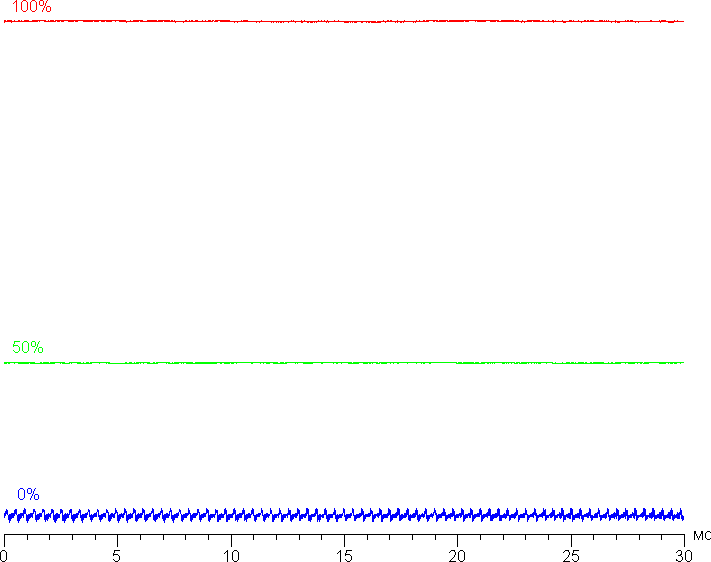
В этом ноутбуке используется матрица типа IPS. Микрофотографии демонстрируют типичную для IPS структуру субпикселей (черные точки — это пыль на матрице фотоаппарата):
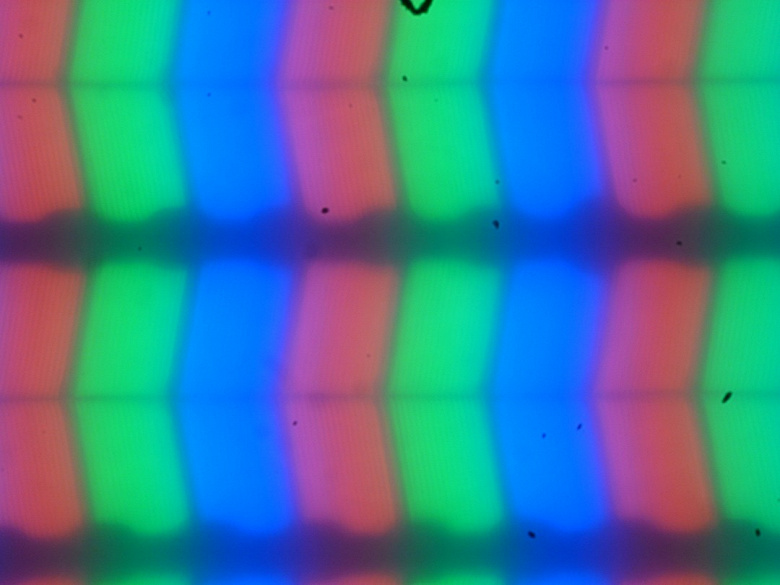
Фокусировка на поверхности экрана выявила хаотично расположенные микродефекты поверхности, отвечающие за собственно матовые свойства:
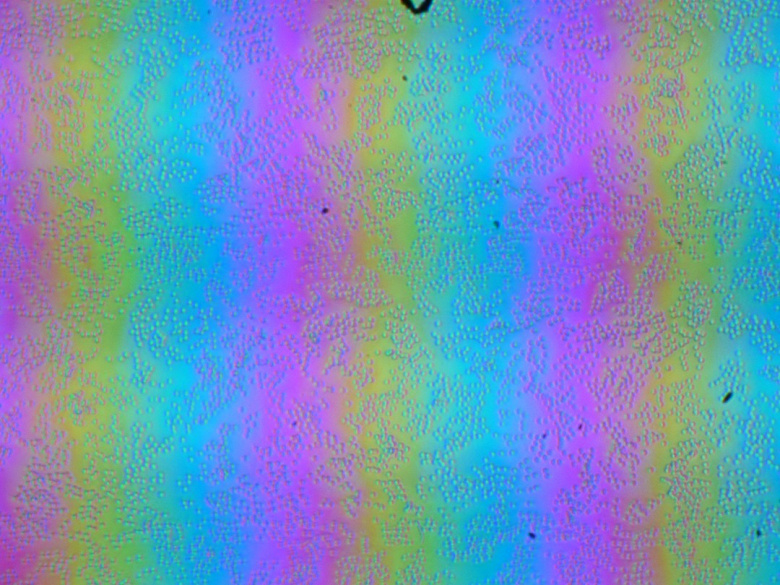
Зерно этих дефектов в несколько раз меньше размеров субпикселей (масштаб этих двух фотографий примерно одинаковый), поэтому фокусировка на микродефектах и «перескок» фокуса по субпикселям при изменении угла зрения выражены слабо, из-за этого нет и «кристаллического» эффекта.
Мы провели измерения яркости в 25 точках экрана, расположенных с шагом 1/6 от ширины и высоты экрана (границы экрана не включены). Контрастность вычислялась как отношение яркости полей в измеряемых точках:
| Параметр | Среднее | Отклонение от среднего | |
|---|---|---|---|
| мин., % | макс., % | ||
| Яркость черного поля | 0,47 кд/м² | −13 | 9,2 |
| Яркость белого поля | 550 кд/м² | −8,7 | 9,1 |
| Контрастность | 1190:1 | −6,9 | 6,6 |
Если отступить от краев, то равномерность белого поля и контрастности хорошая, а черного поля немного хуже. Контрастность по современным меркам для данного типа матриц выше типичной. Фотография ниже дает представление о распределении яркости черного поля по площади экрана:
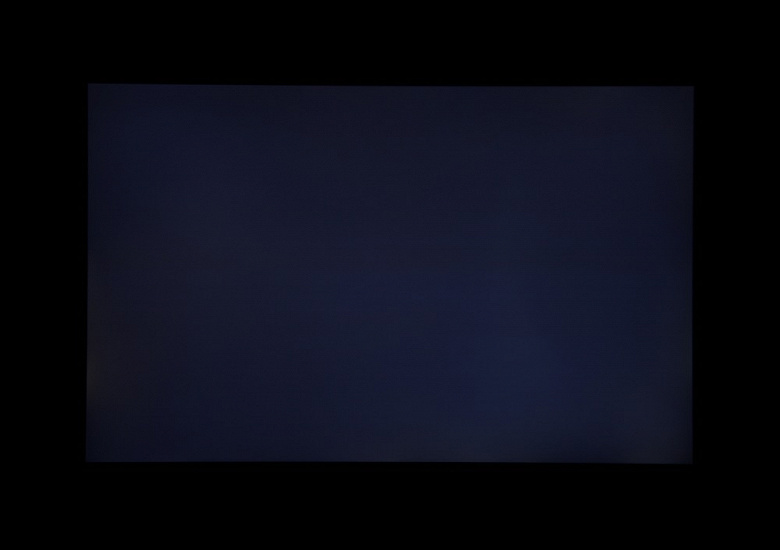
Видно, что черное поле местами, в основном ближе к краю, немного высветляется. Впрочем, неравномерность засветки черного видно только на очень темных сценах и в почти полной темноте, значимым недостатком ее считать не стоит.
Экран имеет хорошие углы обзора без значительного сдвига цветов даже при больших отклонениях взгляда от перпендикуляра к экрану и без инвертирования оттенков. Черное поле при отклонении по диагонали высветляется слабо и приобретает легкий фиолетовый оттенок. Фотография ниже это демонстрирует (для сравнения мы положили рядом планшет Google Nexus 7 (2013); яркость белых участков в перпендикулярном плоскости экранов направлении примерно одинаковая):

Время отклика при переходе черный-белый-черный равно 34 мс (19,5 мс вкл. + 14,5 мс выкл.), переход между полутонами серого в сумме (от оттенка к оттенку и обратно) в среднем занимает 48 мс. Матрица медленная.
Задержку вывода корректно определить не удалось, так как синхронизация вывода кадра с вертикальной частотой обновления по факту не отключается.
В настройках экрана на выбор доступны три частоты обновления. 48 Гц можно использовать при просмотре видео с частотой 24 (или 23,976) кадра/с.
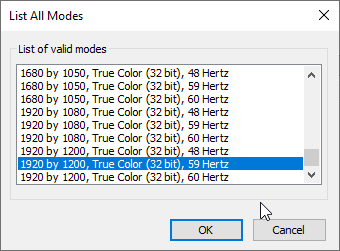
По крайней мере при родном разрешении экрана вывод идет с глубиной цвета 8 (а не 10) бит на цвет, что для устройства с профессиональным видеоадаптером странно.
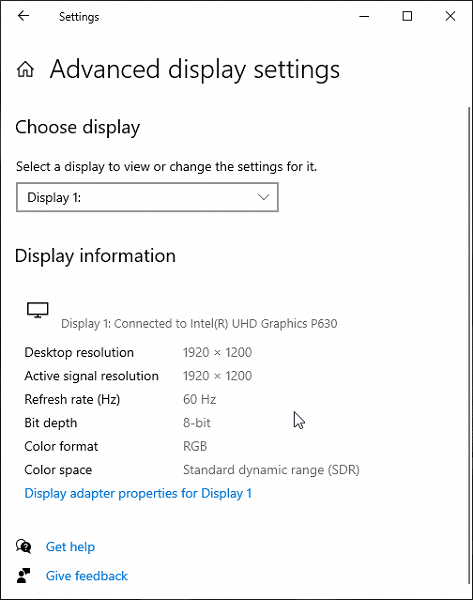
Далее мы измерили яркость 256 оттенков серого (от 0, 0, 0 до 255, 255, 255). График ниже показывает прирост (не абсолютное значение!) яркости между соседними полутонами:
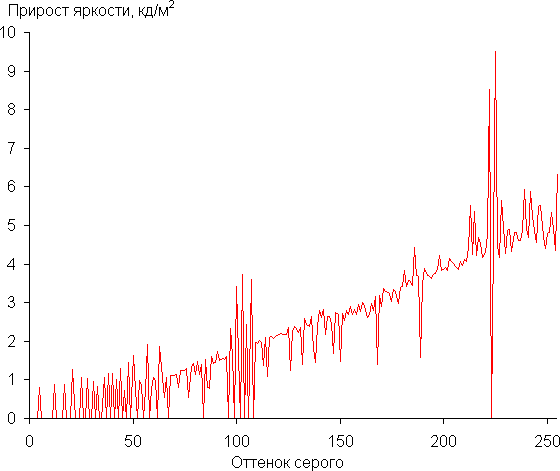
По нулевым значениям на графике видно, что есть много пар, в которых оттенки по яркости не различаются, а в самой темной области на кривой гамма-коррекции есть ступеньки из трех и более одинаковых по яркости оттенков:

Снижение количества оттенков в тенях будет приводить к исчезновению деталей и появлению областей с одинаковым цветом, то есть к ухудшению качества темных участков изображений.
Аппроксимация полученной гамма-кривой дала показатель 2,32, что выше стандартного значения 2,2, при этом реальная гамма-кривая мало отклоняется от аппроксимирующей степенной функции:
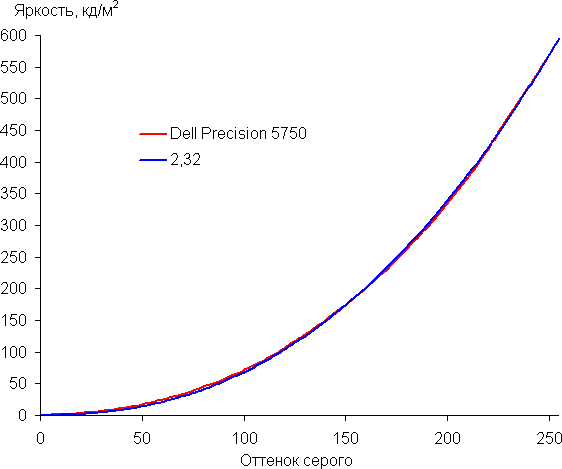
Фирменная утилита позволяет ограниченно настроить цветовой и яркостный баланс несколькими способами. Страница с продвинутым способом дает представление о том, что можно изменить:
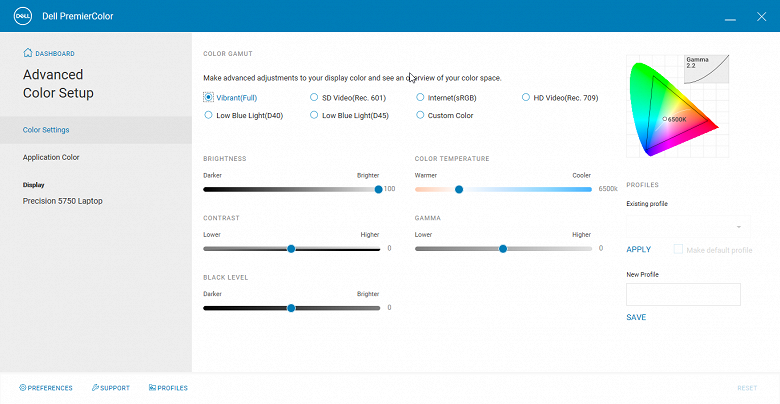
Несмотря на ползунки, некоторые параметры на самом деле имеют ряд фиксированных значений с крупным шагом, поэтому тонко настраивать, например, цветовую температуру не получится.
Цветовой охват даже без коррекции близок к sRGB:
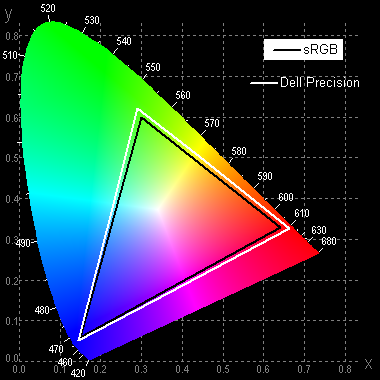
Поэтому визуально цвета на этом экране имеют естественную насыщенность. Ниже приведен спектр для белого поля (белая линия), наложенный на спектры красного, зеленого и синего полей (линии соответствующих цветов):

По всей видимости, в этом экране используются светодиоды с синим излучателем и зеленым и красным люминофором (обычно — синий излучатель и желтый люминофор), что в принципе позволяет получить хорошее разделение компонент. Да, и в красном люминофоре, видимо, используются так называемые квантовые точки. Однако специально подобранными светофильтрами выполняется перекрестное подмешивание компонент, что сужает охват до близкого к sRGB.
Если выбрать профиль Internet или HD Video, то цветовой охват еще больше приближается к sRGB:
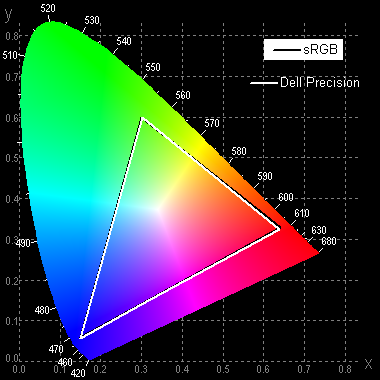
Специальный профиль (Low Blue Light) предназначен для снижения интенсивности синей компоненты (впрочем, в Windows 10 есть аналогичная функция). Почему такая коррекция может быть полезной, рассказано в статье про iPad Pro 9,7″. В любом случае, при работе за ноутбуком на ночь глядя лучше просто снизить яркость экрана до низкого, но еще комфортного уровня. Желтить картинку нет никакого смысла.
По умолчанию баланс оттенков на шкале серого хороший, так как цветовая температура близка к стандартным 6500 К, и отклонение от спектра абсолютно черного тела (ΔE) ниже 10, что для потребительского устройства считается приемлемым показателем. При этом цветовая температура мало изменяется от оттенка к оттенку — это положительно сказывается на визуальной оценке цветового баланса. (Самые темные области шкалы серого можно не учитывать, так как там баланс цветов не имеет большого значения, да и погрешность измерений цветовых характеристик на низкой яркости большая.)
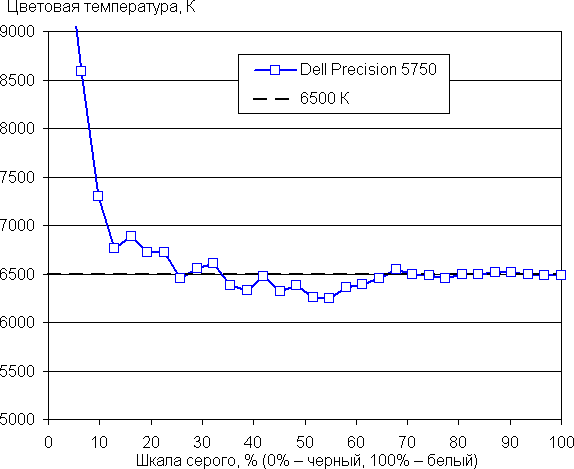
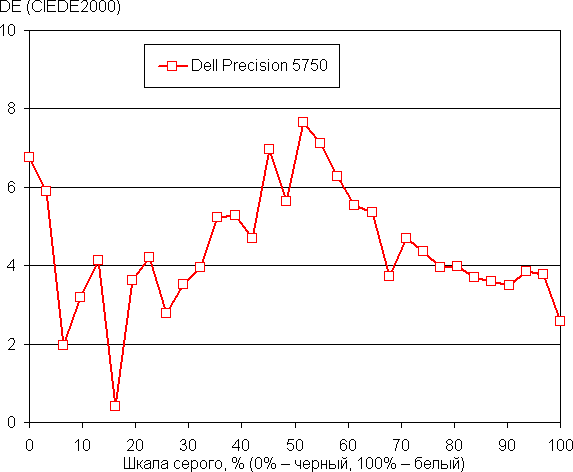
Подведем итоги. Экран этого ноутбука имеет очень высокую максимальную яркость (596 кд/м²), поэтому устройством можно пользоваться ясным днем вне помещения. В полной темноте яркость можно понизить вплоть до 37 кд/м², кому-то такой минимальный уровень может показаться высоковатым. Есть автоматическая регулировка яркости по датчику освещенности, в некоторых случаях она может пригодиться. К достоинствам экрана можно причислить высокую стабильность черного к отклонению взгляда от перпендикуляра к плоскости экрана, хороший цветовой баланс, цветовой охват sRGB и возможность настроить цветовой и яркостный баланс. К недостаткам — снижение градаций оттенков в тенях. Однако в целом качество экрана высокое.
Звук
Традиционно, аудиосистема ноутбука основана на кодеке Realtek (ALC3204). Вывод звука осуществляется через два динамика, расположенных по бокам от клавиатуры, а еще пара динамиков выведены на скошенные вниз бока корпуса, чтобы звук отражался от поверхности (например, стола). Популярную музыку они, по субъективным ощущениям, воспроизводят очень громко. Однако когда мы провели традиционную оценку максимальной громкости при воспроизведении звукового файла с розовым шумом, максимальная громкость оказалась равна 70 дБА, то есть этот ноутбук тише большинства моделей, протестированных к моменту написания данной статьи. По всей видимости, характеристики динамиков таковы, что они развивают высокий уровень звукового давления именно в тех полосах частот, к которым особенно чувствительны человеческие уши.
| Модель | Громкость, дБА |
| MSI P65 Creator 9SF | 83 |
| Apple MacBook Pro 13″ (A2251) | 79.3 |
| Huawei MateBook X Pro | 78.3 |
| HP ProBook 455 G7 | 78.0 |
| MSI GF75 Thin 10SDR | 77.3 |
| Honor Hunter V700 | 77.2 |
| Asus TUF Gaming FX505DU | 77.1 |
| Dell Latitude 9510 | 77 |
| Asus ROG Zephyrus S GX502GV | 77 |
| MSI Bravo 17 A4DDR | 76.8 |
| Apple MacBook Air (Early 2020) | 76.8 |
| MSI Stealth 15M A11SDK | 76 |
| HP Envy x360 Convertible (13-ar0002ur) | 76 |
| Apple MacBook Pro 13″ (Apple M1) | 75.4 |
| Asus VivoBook S533F | 75.2 |
| MSI GE65 Raider 9SF | 74.6 |
| Honor MagicBook Pro | 72.9 |
| Huawei MateBook D14 | 72.3 |
| Asus ROG Strix G732LXS | 72.1 |
| Prestigio Smartbook 141 C4 | 71.8 |
| Asus VivoBook S15 (S532F) | 70.7 |
| Asus ZenBook Pro Duo UX581 | 70.6 |
| Dell Precision 5750 | 70.0 |
| Asus ExpertBook B9450F | 70.0 |
| Omen by HP Laptop 17-cb0006ur | 68.4 |
| Lenovo IdeaPad 530S-15IKB | 66.4 |
| Asus ZenBook 14 (UX435E) | 64.8 |
Работа от батареи

Емкость батареи ноутбука составляет 97 Вт·ч. Чтобы дать представление о том, как эти цифры соотносятся с реальной длительностью автономной работы, мы проводим тестирование по нашей методике с использованием скрипта iXBT Battery Benchmark v1.0. Яркость экрана при тестировании выставляется на 100 кд/м² (в данном случае это соответствует примерно 24%), так что ноутбуки с относительно тусклыми экранами не получают преимущества.
| Сценарий нагрузки | Время работы |
|---|---|
| Работа с текстом | 18 ч. 55 мин. |
| Просмотр видео | 6 ч. 50 мин. |
В нашем экземпляре ноутбука была установлена бо́льшая, 6-ячеечная батарея, также возможно использование аккумулятора на 56 Вт·ч. С таким емким аккумулятором рабочая станция продемонстрировала очень впечатляющее время автономной работы в режиме пишмашинки, хотя в режиме просмотра видео цифры не столь внушительные. Впрочем, мы вообще не уверены, для чего рабочей станции нужна автономность. На случай перебоев с электричеством в здании во время сложных долгих расчетов?
Заряжается ноутбук через любой из своих 4 разъемов USB Type-C, и даже если вы забудете где-то родной адаптер, для питания подойдет практически любой, нужно лишь найти кабель с разъемом USB Type-C — чем дальше, тем больше таких будет абсолютно везде.

Уровень почти полной разрядки батарей нельзя выставить ниже 2%, так что мы тестировали разрядку до этого уровня (на 2% ноутбук автоматически выключается). Без использования функции быстрой зарядки батарея заряжается со скоростью примерно 25% за полчаса, но в конце процесс замедляется, так что полной зарядки приходится ждать более 2,5 ч. Если принудительно включить функцию быстрой зарядки ExpressCharge, то сначала процесс идет значительно быстрее: по нашим измерениям, за 15 минут батарея заряжается до 25%, за полчаса — до 45%, за час — до 80%, однако полной зарядки все равно приходится ждать почти 2 часа, что логично и правильно.
Для защиты аккумулятора от частых циклов зарядки предлагается автоматическая оценка сценариев использования ноутбука и автоматическое же принятие решения о том, как и когда аккумулятор надо заряжать. Но при желании в фирменной утилите Dell Power Manager можно вручную настроить желаемые уровни заряда, дни недели и даже часы.
Работа под нагрузкой и нагрев
Как мы уже говорили, вес металла в сдвоенном кулере рабочей станции внушает уважение. Действительно, при снятии нижней крышки видно, что почти половина материнской платы закрыта металлическим кожухом, который образует и пластины на горячих чипах (процессора и видеокарты), и ребра радиаторов напротив двух вентиляторов. Оба вентилятора забирают холодный воздух через отверстия на дне, а выдувают назад — наиболее интенсивно справа и слева. Воздух выводится через отверстия в нижней части задней панели, на экран нагретый воздух не попадает, но все-таки нижняя (в стандартном открытом положении) грань крышки нагревается этим воздухом, а от нее греется и экран, особенно по центру.

Частота вращения двух вентиляторов синхронизирована — во всяком случае, мы ни разу не видели сколько-нибудь заметной разницы в их режиме работы. На максимуме она составляет 3600 об/мин — это громко, подробнее см. в следующем разделе. Частота повышается и понижается не плавно, а ступенчато (0/1700/2200/2500/2800/3300/3600 об/мин), и младший типовой уровень очень тихий: не прислушавшись специально, даже невозможно понять, работают ли кулеры вообще. Огромным плюсом является то, что в перерывах между решением серьезных задач с высокой нагрузкой на CPU и/или GPU вентиляторы останавливаются, и вообще «в обычной жизни» не так-то просто добиться того, чтобы они начали вращаться. Скажем, при длительном просмотре 4K-видео на Ютубе кулеры иногда запускаются, но обычно почти сразу останавливаются или же какое-то время работают на низких оборотах, когда их практически не слышно. Так что в целом смотреть видео абсолютно комфортно.
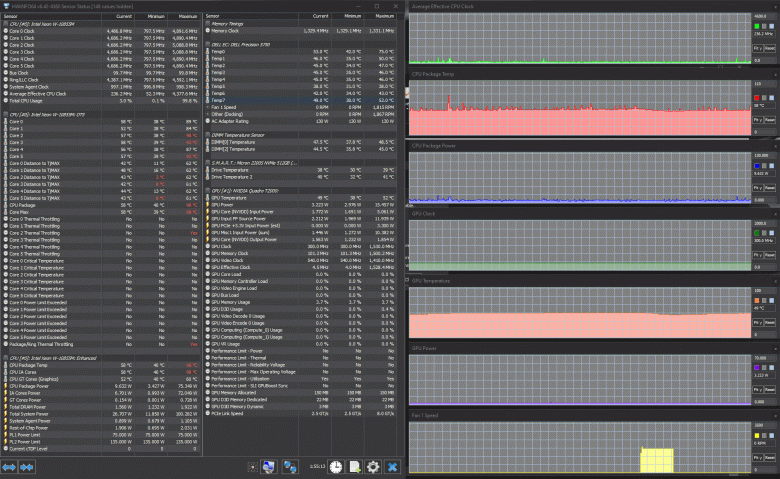
Просмотр 4K-видео на Ютубе
В фирменной утилите Dell Power Manager есть выбор из нескольких профилей работы системы охлаждения и ограничения потребления: для максимальной производительности, максимальной тишины или максимального охлаждения в зависимости от потребностей пользователя (плюс универсальный профиль «Оптимизированный»). Вот так выглядит график частоты, потребления и нагрева процессора при подаче максимальной нагрузки на процессор в профиле Ultra Performance (»Максимальная производительность»):
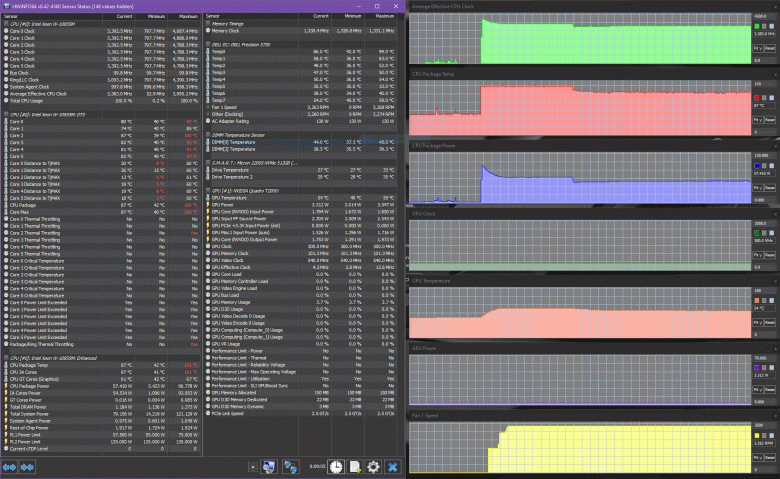
Максимальная нагрузка на CPU, профиль Ultra Performance
Сначала происходит всплеск за счет Turbo Boost, процессор сразу же перегревается, а его потребление очень быстро снижается до стабильного уровня примерно в 65 Вт. В наших условиях этого было недостаточно для эффективного охлаждения процессора, хотя оба кулера очень быстро раскрутились до 3250 об/мин — это максимум для данного режима нагрузки. В результате процессор вскоре перешел на
Полный текст статьи читайте на iXBT
